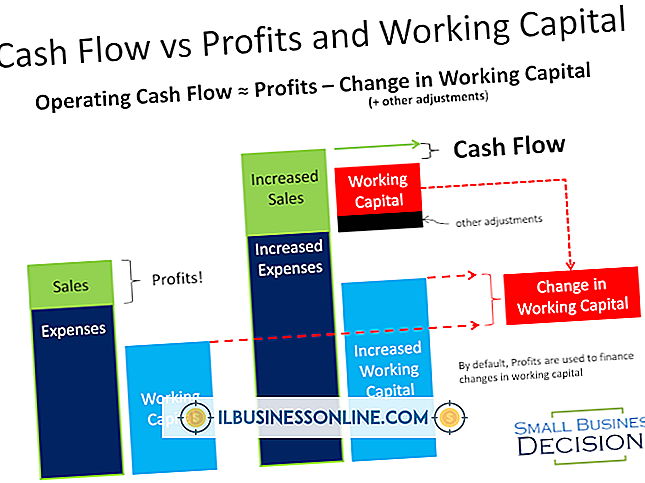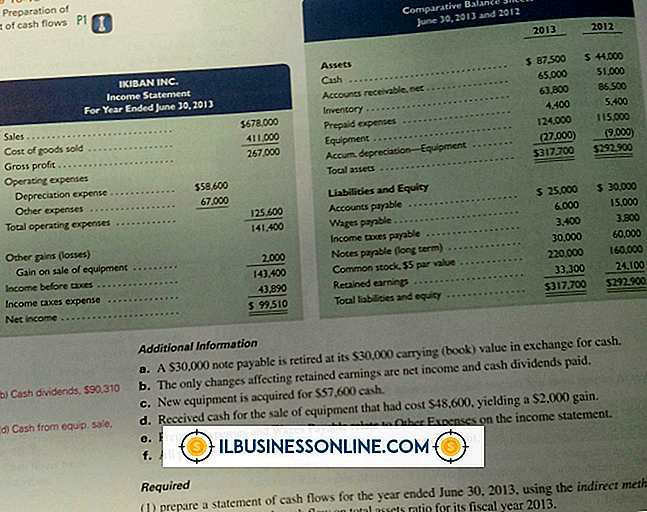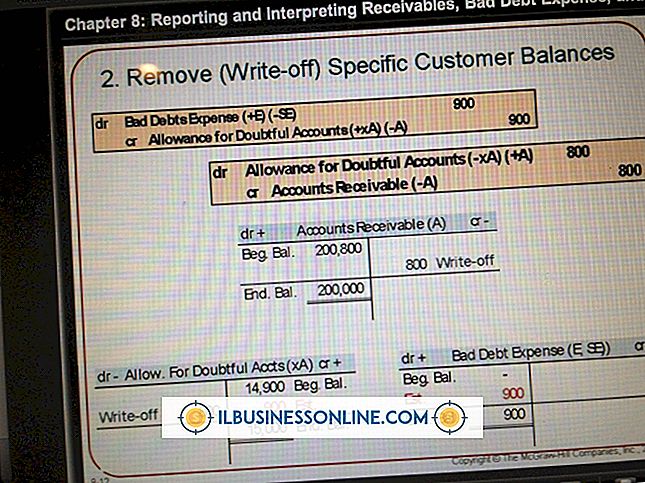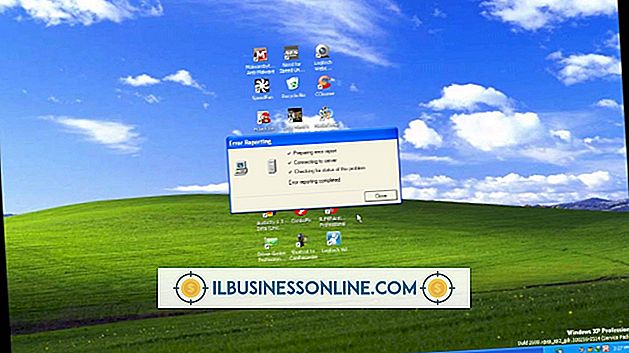Asus Notebook에서 마우스 패드를 비활성화하는 방법

Asus 노트북의 터치 패드는 콘텐츠를 클릭, 스크롤 및 선택하는 데 유용 할 수 있지만 외부 유선 또는 무선 마우스를 사용하는 것은 불편할 수 있습니다. 표준 마우스를 사용하여 일상 업무를 편리하게하는 비즈니스 소유자라면 터치 패드를 비활성화하면 실수로 장치를 두드리고 원하지 않는 선택을 할 가능성이 줄어 듭니다. Asus 터치 패드는 사용중인 모델에 따라 다양한 방법으로 비활성화 할 수 있습니다.
BIOS 설정 사용
1.
컴퓨터가 부팅 될 때 "F2"키를 누르고 팝업 메뉴에서 "BIOS 설정"을 선택하십시오.
2.
BIOS 설정에서 터치 패드 장치 옆에있는 "비활성화"옵션을 선택하십시오.
삼.
"F10"키를 눌러 변경 사항을 저장하고 BIOS 설정을 종료 한 다음 컴퓨터를 정상적으로 다시 시작하십시오.
마우스 설정 사용
1.
시작 단추를 클릭하고 "제어판"을 클릭하십시오.
2.
보기 기준 섹션에서 "큰 아이콘"을 선택한 다음 "마우스"를 클릭하여 마우스 속성 상자를 실행하십시오.
삼.
"장치 설정"탭을 클릭하고 장치 상자에서 터치 패드를 클릭하십시오.
4.
"비활성화"버튼을 클릭하여 Asus 노트북의 터치 패드를 비활성화하십시오. "확인"을 클릭하여 변경 사항을 저장하십시오.
팁
- ASUS 노트북의 모델에 따라 "Fn"키와 기능 키를 눌러 터치 패드를 비활성화 할 수도 있습니다. 예를 들어, ASUS Eee PC에서 터치 패드를 비활성화하려면 "Fn-F3"을 누르십시오. 터치 패드를 비활성화하는 데 필요한 올바른 단축키 조합을 모르는 경우 Asus 랩톱의 사용 설명서를 참조하십시오.
인기 게시물
"재밌는"일은 사람들이 조작 된 후에 일어날 수 있습니다. 그들은 실제로 결국 조작되지 않았다고 생각하고 싶어합니다. 그 디자이너 청바지 가져 가라. 왜, 거울을 들여다 봐. 그들은 나를 더 얇게 / 힙퍼 / 더 어리게 보이게합니다. 틀림없이 ... 아무도 조작되는 아이디어가 마음에 들지 않지만, 확실하지 않다면 사전 정의를 참조 할 수 있습니다. 그것은 조작이 "능숙하게 관리하거나 영향을 미치는 것"이라고 말합니다. 독서는 계속할 수 있지만 최악의 두려움을 확인하는 또 다른 정의가 있습니다. 조작은 "교묘하고
자세한 내용을
회사가 매출 채권과 같이 가치가없는 자산을 보유하고있는 경우 회사는 자산을 대차 대조표에 써야합니다. 그렇게하려면 자산 계정을 제거한 다음 허용 계정이 없으면 허용 계정을 삭제하거나 비용 계정을 만들어야합니다. 각 자산에 사용되는 계정은 자산에 따라 다르지만 동일한 일반 원칙이 적용됩니다. 1. 얼마나 쓸어 버릴 지 결정하십시오. 이 금액은 당신이 지금 얼마나 쓸모가 없다고 생각하는지입니다. 예를 들어, 회사는 미수금으로 $ 50, 000을 가지고 있으며, 만기가 지난 90 일 이상인 3, 000 달러를 포함하여 그들이 수집 할 것이라고는 생각하지 않습니다. 2. 사용할 계정을 결정하십시오. 하나는 쓸모없는 자산 계정이어야하며 다른 하나는 적절한 비용 계정 또는 허용 계정이어야합니다. 예를 들어 회사는 자산 계정으로
자세한 내용을
Boston Business Journal에 따르면 "일반적으로 영업 사원은 정직과 관련하여 좋은 평판을 얻지 못합니다. 그것은 정직이 매출에서 가장 좋은 정책 일뿐만 아니라 가장 수익성이 높은 정책 일 수도 있기 때문에 수치 스럽습니다. 제품을 이동하기 위해 거짓말 할 필요는 없습니다. 오래되고 정직한 관계와 진정한 장기적 가치를 창출하는 데 시간과 노력을 투자함으로써 양심에 대한 걱정없이 전화 번호를 맞출 수 있습니다. 열정적이어야한다. 좋은 판매는 당신이 판매하는 것에 대한 열정과 열정으로 시작되고 끝납니다. 제품이나 서비스에 열정을 갖고 스스로 사용하고 내부와 외부에 대해 알면 다른 사람들이 그것에 대해 흥분하지 않도록 거짓말
자세한 내용을
네가 자신의 사업에 종사하고 있다면 빈 둥지 증후군에 직면하는 것에 대해 걱정할 필요가 없다. 자녀가 집을 비운 후에 돈을 벌 수있는 방법은 여러 가지가 있습니다. 이것은 당신이 즐기는 업무에 집중하면서 현금을 벌 수있는 기회입니다. 이제는 카풀이나 기금 모금 행사를 준비하는 등 중단없이 업무에 집중할 수 있습니다. 컴퓨터 및 전화 작업 자녀가 집을 떠나면 일시적인 생활 방식을 원할 수도 있습니다. 컴퓨터와 전화로이 작업을 수행하고 돈을 벌 수 있습니다. 인터넷 경매 사이트에서 물품을 판매하거나 탁상 출판 또는 작문에서 일자리를 찾으십시오. Demand Stud
자세한 내용을
소기업은 컴퓨터를 사용하여 프로젝트를 수행하거나 인벤토리를 추적합니다. 컴퓨터에 많은 프로그램이 설치되어 있고 사용 가능한 하드 드라이브 공간이 거의 없다면 Windows XP는 "메모리 부족"메시지를 표시합니다. 컴퓨터의 메모리가 부족하면 컴퓨터가 느리게 실행되고 작업을 완료하는 데 시간이 오래 걸립니다. 불필요한 프로그램을 제거하면 메모리를 회수 할 수 있습니다. 비디오 카드 드라이버를 업데이트하고 컴퓨터의 페이징 파일을 다시 작성하는 것도 도움이 될 수 있습니다. 메모리 회수 1. 관리자로 Windows에 로그인하십시오. 현재 실행중인 모든 프로그램을 닫으십시오. 2. 컴퓨터의 사용 가능한 하드 드라이브 공간을 확인하십시오. "시작"및 "내 컴퓨터"를 클릭하십시오. 하드 디스크 (일반적으로 C 드
자세한 내용을